Excelでルーラーを表示するにはどうすればよいですか?
Excel には、行や列の周囲にルーラーを表示するオプションがあり、グラフや画像などのオブジェクトを位置合わせしたり、印刷時に列の幅や行の高さを変更したりするのに役立ちます。
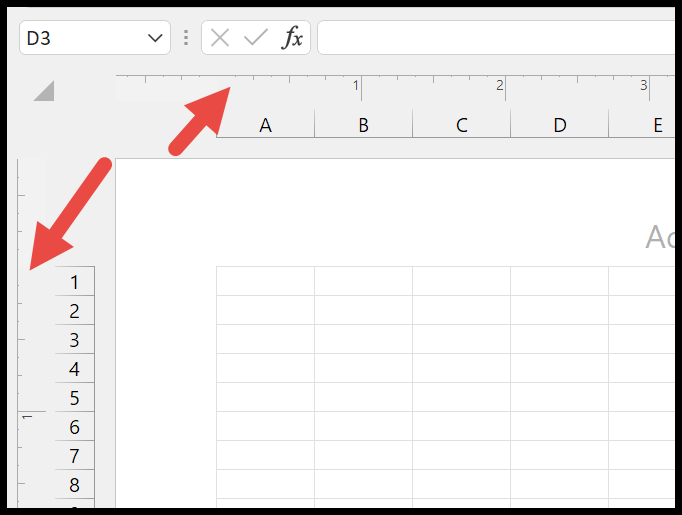
Excelでルーラーを表示する手順
- まず、ルーラーを表示したいシートをアクティブにします。
- その後、リボンの [表示] タブに移動します。
- そこから、「ワークブック ビュー」で「ページ レイアウト」ボタンを見つけます。
- 次に「レイアウト」ボタンをクリックします。
- 最後に表示グループの「定規」にチェックを入れます。
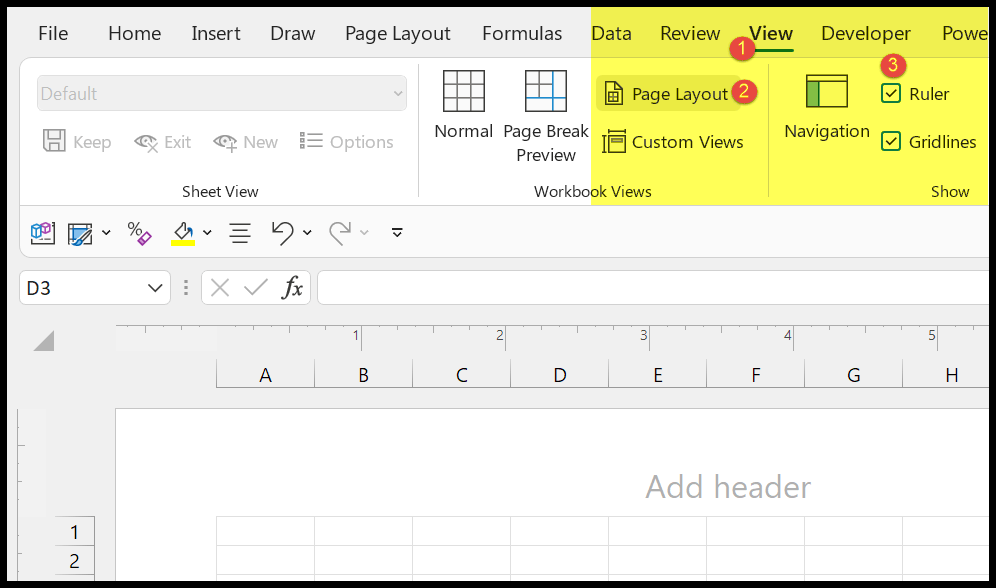
注:ルーラーを表示する唯一の方法は、レイアウトを有効にすることです。これが、ルーラーのチェックボックスをクリックしようとすると、通常のビューで灰色表示される理由です。
ルーラーを有効にした後、セルおよびセル範囲を選択すると、Excel ではルーラー上の選択部分が強調表示されます。
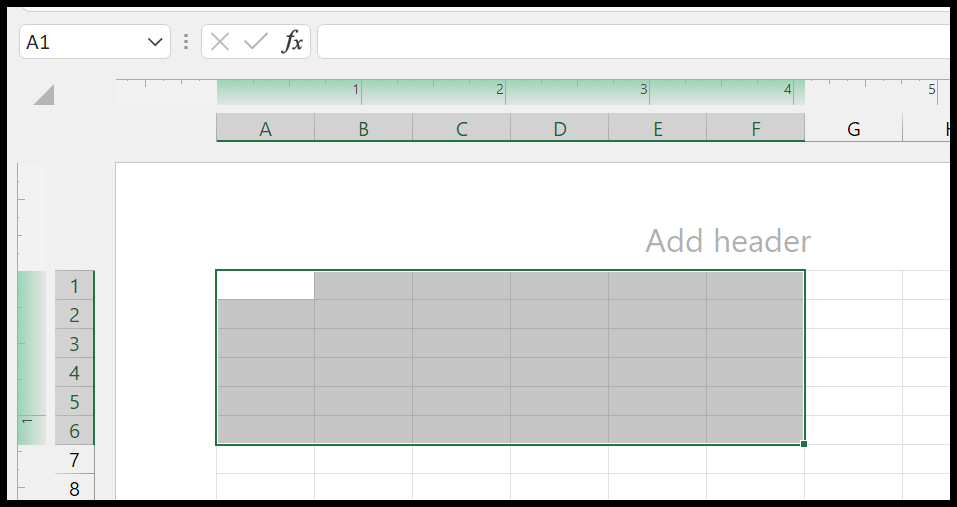
定規の単位を変更する
ルールを有効にすると、システムに応じたデフォルトの単位が付属します。ただし、Excel のオプションから単位を変更できます。
[ファイル] タブ➟ [オプション] ➟ [詳細設定] に移動します。詳細オプションで、「表示」グループまで下にスクロールします。表示グループには、「ルーラー単位」ドロップダウン メニューがあり、単位をインチ、センチメートル、またはミリメートルに変更できます。

単位を選択したら、「OK」をクリックします。
注:ビューを通常からレイアウトに変更し、ルーラーをアクティブにしたとき。この設定は現在のワークシートのみに適用されます。
Microsoft Excel の基本 (コンポーネント、パーツ、およびナレッジ ノート)
関連するチュートリアル
- Excelで両端揃えを入力する
- Excelの数式バー
- Excelでヘッダーとフッターを追加する
- Excelのフィルハンドル
- Excel のフォーマット ペインタ